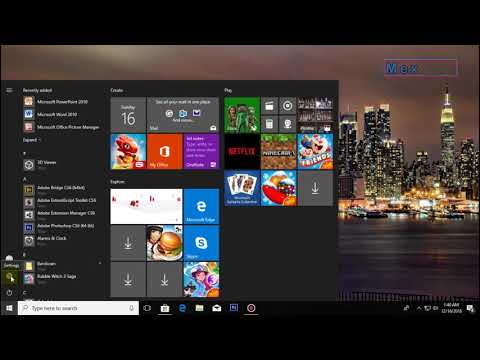Halaman awal Safari Anda, atau "halaman beranda", adalah halaman yang dimuat setiap kali Anda memulai Safari. Anda dapat mengubah halaman ini menjadi apa pun yang Anda inginkan, tetapi jika Anda memiliki infeksi adware, halaman ini mungkin terus disetel ulang. Jika ini masalahnya, Anda dapat mencoba menghapus adware secara manual sehingga Anda dapat memperoleh kembali kendali Anda. Jika Anda menggunakan perangkat iOS, Anda dapat membuat pintasan khusus untuk mensimulasikan halaman awal tradisional.
Langkah
Metode 1 dari 2: OS X
Mengubah Beranda Anda

Langkah 1. Buka browser Safari
Anda dapat mengubah awal Safari, atau halaman "beranda" dari dalam browser Safari.

Langkah 2. Klik menu "Safari" dan pilih "Preferensi"
Ini akan membuka menu Preferensi Safari.
Jika Anda menggunakan Safari untuk Windows, klik menu "Edit" dan pilih "Preferensi". Sangat disarankan agar Anda beralih ke browser yang lebih mutakhir, karena Safari untuk Windows tidak lagi didukung oleh Apple dan tidak menerima pembaruan keamanan apa pun

Langkah 3. Pilih tab General jika belum

Langkah 4. Temukan kolom "Homepage" dan masukkan alamat halaman yang Anda inginkan
Pastikan untuk memasukkan alamat lengkap, dimulai dengan
- Anda juga dapat mengklik Setel ke Halaman Saat Ini untuk mengatur beranda baru Anda ke halaman yang sedang dibuka.
- Jika beranda Anda terus mengatur ulang ke sesuatu yang lain, merah ke bagian berikutnya.
Menghapus Infeksi Adware

Langkah 1. Pahami kapan Anda perlu melakukan ini
Jika Anda mengubah beranda di menu Preferensi Safari, tetapi beranda terus mengarahkan ulang ke sesuatu yang tidak Anda inginkan, Anda mungkin mengalami infeksi adware. Menghapusnya mungkin sedikit rumit, tetapi seharusnya memberi Anda kendali atas Safari kembali.

Langkah 2. Perbarui ke versi terbaru OS X
Pembaruan OS X mencakup alat anti-adware, dan memperbarui perangkat lunak sistem Anda mungkin dapat menghapus infeksi untuk Anda. Klik menu Apple dan pilih "App Store" atau "Pembaruan Perangkat Lunak" untuk memeriksa pembaruan sistem yang tersedia. Setelah memperbarui, uji Safari lagi untuk melihat apakah masalah tetap ada. Jika ya, baca terus.

Langkah 3. Buka menu Preferensi Safari dan pilih opsi "Ekstensi"
Ini akan menampilkan semua ekstensi yang saat ini diinstal untuk Safari. Pilih ekstensi yang tidak Anda kenali atau tidak inginkan dan klik tombol Copot pemasangan. Ekstensi adware umum meliputi:
- Asisten Belanja Amazon oleh Spigot Inc.
- Cinema-Plus Pro (Cinema + HD, Cinema + Plus, dan Cinema Ploos)
- Asisten Belanja Ebay oleh Spigot Inc.
- FlashMall
- GoPhoto. It
- Omnibar
- Cari saya oleh Spigot, Inc
- Tabungan Apik oleh Spigot Inc.
- Teman Shopy

Langkah 4. Keluar dari Safari dan klik menu "Go" di Finder
Pilih "Pergi ke Folder".

Langkah 5. Kerjakan daftar berikut untuk melihat apakah Anda menemukan sesuatu
Salin dan tempel setiap entri berikut ke dalam kotak "Buka Folder". Jika item ditemukan, item tersebut akan muncul di jendela finder yang sudah dipilih. Seret item yang dipilih ke tempat sampah, lalu lanjutkan ke item berikutnya. Jika tidak dapat ditemukan, lanjutkan ke item berikutnya dalam daftar.
- /System/Library/Frameworks/v.framework
- /System/Library/Frameworks/VSearch.framework
- /Library/PrivilegedHelperTools/Jack
- /Perpustakaan/Manajer Input/CTLoader/
- /Perpustakaan/Dukungan Aplikasi/Saluran/
- ~/Library/Internet Plug-Ins/ConduitNPAPIPlugin.plugin
- ~/Library/Internet Plug-Ins/TroviNPAPIPlugin.plugin
- /Applications/SearchProtect.app
- /Applications/WebTools.app
- /Applications/cinemapro1-2.app
- ~/Applications/cinemapro1-2.app

Langkah 6. Nyalakan ulang komputer Anda
Setelah melalui daftar, reboot komputer Anda dan kemudian kosongkan Sampah.

Langkah 7. Tahan
Pergeseran saat Anda memulai Safari.
Ini akan mencegah jendela sebelumnya dibuka kembali.

Langkah 8. Coba ubah halaman beranda Anda
Dengan menghapus adware, Anda seharusnya dapat mengatur beranda Anda menggunakan langkah-langkah di bagian pertama artikel ini.
Metode 2 dari 2: iPhone, iPad, iPod

Langkah 1. Gunakan Safari untuk menavigasi ke halaman beranda yang Anda inginkan
Tidak ada cara untuk mengatur halaman awal tradisional di Safari, karena hanya melanjutkan dari tempat terakhir Anda tinggalkan. Jika Anda lebih suka agar Safari selalu memuat halaman tertentu saat Anda memulainya, Anda dapat membuat pintasan ke halaman tersebut di layar Utama dan meluncurkan Safari menggunakan aplikasi tersebut alih-alih aplikasi biasa.

Langkah 2. Ketuk tombol "Bagikan" ketika Anda telah menemukan halaman yang ingin Anda atur
Halaman ini dapat berupa halaman apa pun yang Anda inginkan.

Langkah 3. Ketuk "Tambahkan ke Layar Beranda"
Anda kemudian dapat memberi pintasan judul khusus, atau menyesuaikan alamat yang tepat. Ketuk "Tambah" setelah Anda selesai membuat perubahan.

Langkah 4. Gunakan pintasan baru Anda untuk memulai Safari
Setiap kali Anda mengetuk pintasan Anda, itu akan memuat halaman itu alih-alih halaman terakhir yang Anda gunakan di Safari. Ini adalah cara yang bagus untuk mengatasi kekurangan beranda tradisional.